Instruções de extração abaixo
Como abrir o arquivo ADF?
- Para selecionar o ficheiro ADF, tem duas opções:
-
Clique em "Selecionar o ficheiro ADF para abrir" para abrir a escolha de ficheiros.
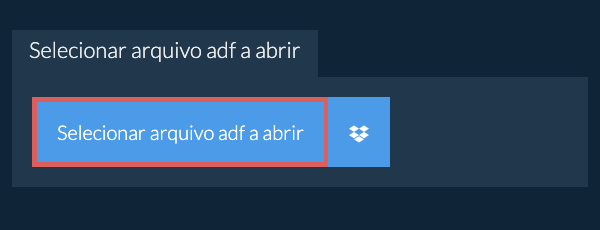
- Arraste e coloque o ficheiro ADF diretamente no ezyZip.
Irá começar a extração do ficheiro e irá listar os conteúdos do ficheiro ADF assim que estiver completo.
-
-
Clique no ícone verde "Salvar" nos arquivos individuais para salvar no seu disco local.
-
OPCIONAL: Clique no botão azul "Pré-visualizar" para abrir diretamente no navegador. Esta opção está disponível apenas para alguns tipos de arquivos.
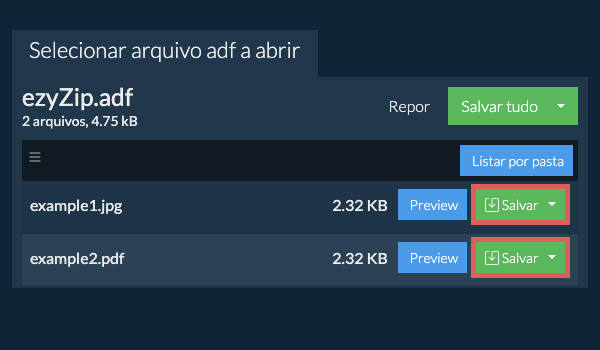
Como salvo todos os arquivos em uma pasta?
-
Clique em "Salvar tudo". Se o botão estiver desabilitado, significa que seu navegador não oferece suporte a esse recurso ou não está habilitado.

-
Selecione uma pasta vazia onde deseja extrair os arquivos. Observação: se você já tiver arquivos com o mesmo nome, ezyZip OS SOBRESCREVERÁ.
-
Depois de selecionar a pasta, o navegador solicitará permissão para acessá-la. Clique em "Exibir arquivos" seguido de "Salvar alterações".
-
Vai então começar a salvar arquivos e subpastas no destino que você especificou

Como vejo todos os arquivos dentro do arquivo ADF?
Para ver todos os arquivos em um arquivo ADF, siga as etapas abaixo.
-
Abra o ADF arquivo no navegador. Ele listará os arquivos de acordo com a pasta.
-
Clique em "Listar todos os arquivos" para ver toda a lista de arquivos.
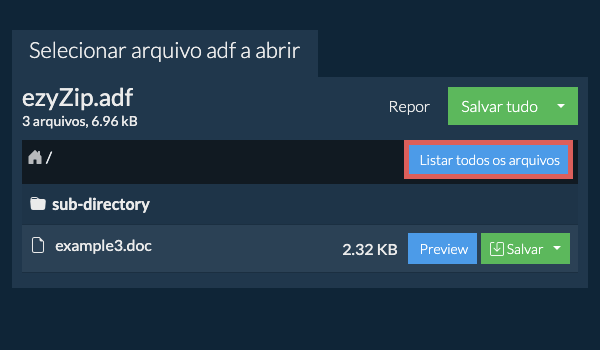
-
Clique em "Listar por pasta" para voltar à visualização de pastas.
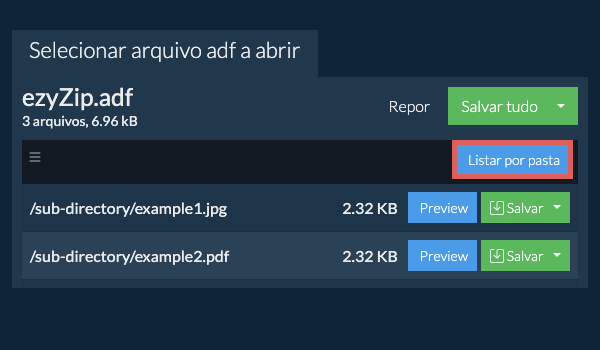
Como extraio uma subpasta do arquivo ADF?
Para extrair apenas uma subpasta e todo o seu conteúdo:
Observação: Este recurso atualmente está disponível apenas em navegadores suportados como Chrome e Edge.
-
Navegue até a pasta pai dentro do arquivo ADF
-
Clique no botão "Salvar" na linha da subpasta que deseja extrair

-
Todos os arquivos e pastas dessa subpasta serão salvos no destino escolhido.
Observação: Este recurso atualmente está disponível apenas em navegadores suportados como Chrome e Edge.
Como é que extraio ficheiros ADF na Dropbox?
-
Clique no logotipo Dropbox () no botão de selecionar ficheiros ADF.

-
A escolha de ficheiros da Dropbox irá aparecer. Terá de dar permissão de acesso ao ezyZip na primeira vez.
-
Assim que tiver selecionado o ficheiro ADF, o download será feito para o seu browser e irá poder ver os conteúdos.
-
Para guardar os ficheiros na Dropbox, clique no dropdown "Dropbox" sob os botões "Guardar" ou "Guardar Todos". Terá de autorizar a Dropbox para ezyZip na primeira vez que o fizer.
Os ficheiros serão guardados na pasta /Apps/ezyZip.
Posso visualizar o conteúdo do meu arquivo ADF sem extraí-lo?
Sim, o ezyZip oferece um recurso especializado de pré-visualização de conteúdo de arquivo que permite visualizar o conteúdo de certos tipos de arquivos dentro de seus arquivos ADF sem a necessidade de extraí-los. Este recurso suporta uma variedade de tipos de arquivos, incluindo imagens, áudio, vídeo e documentos, proporcionando uma maneira rápida e conveniente de verificar ou revisar o conteúdo desses arquivos dentro de seus arquivos. Basta clicar no botão azul "Pré-visualizar".
É seguro extrair arquivos ADF usando o ezyZip?
Sim. O ezyZip utiliza o poder de processamento do seu próprio computador e navegador para concluir a tarefa. Nenhum dado de arquivo sai do seu navegador. Inseguro? Desligue seu WiFi ao concluir a conversão. Ele continuará funcionando, pois nenhum dado é carregado na Internet.
Qual sistema operacional e navegador podem extrair arquivos ADF?
ezyZip suporta qualquer sistema operacional que pode executar um navegador moderno. Nós o testamos para trabalhar com Windows, MacOS, Linux (ex.: Ubuntu, Mint, Debian), Android, ChromeOS (Chromebook), iOS (iPhone, iPad & iPod Touch).
Verifique se você está utilizando a versão mais recente de um dos navegadores populares ou suas variantes (ex.: Chrome, Firefox, Safari, Opera).
Por favor entre em contato conosco através do formulário de feedback se tiver qualquer problema.
Verifique se você está utilizando a versão mais recente de um dos navegadores populares ou suas variantes (ex.: Chrome, Firefox, Safari, Opera).
Por favor entre em contato conosco através do formulário de feedback se tiver qualquer problema.
O que é um arquivo ADF?
ADF (Amiga Disk File) é um formato de imagem de disco não comprimido para computadores Amiga. Contém uma cópia exata setor por setor de um disquete Amiga, preservando o sistema de arquivos AmigaDOS original. Arquivos ADF são comumente usados para arquivar software, jogos e discos de sistema Amiga. Cada arquivo ADF padrão tem exatamente 880KB (901.120 bytes) para um disco de dupla densidade.
Esta ferramenta pode extrair arquivos de imagens de disco ADF.
Esta ferramenta pode extrair arquivos de imagens de disco ADF.
Por que usar o ezyZip?
Aqui está uma visão rápida das diferenças de recursos para ajudá-lo a escolher a ferramenta certa para suas necessidades.
| Recurso | ezyZip | Outras ferramentas online |
|---|---|---|
| Instalação de software | Nenhum software necessário | Nenhum software necessário |
| Local de processamento | Processamento local no seu navegador | Upload para servidores |
| Privacidade e segurança | Os arquivos permanecem no seu dispositivo | Arquivos enviados para servidores de terceiros |
| Velocidade de processamento | Instantâneo (sem upload) | Depende da velocidade da internet |
| Registro necessário | Nunca necessário | Frequentemente necessário para arquivos grandes |
| Funciona offline | Sim (após carregar a página) | Não |
| Limite de tamanho de arquivo | Sem limite (depende do seu dispositivo) | Geralmente 50-200 MB |
| Processamento em lote | Operações em lote ilimitadas | Limitado ou pago |
| Visualização de arquivos | Visualizar antes de extrair | Não disponível |
| Formatos suportados | Mais de 40 formatos | Normalmente 5-10 formatos |
| Custo | Completamente gratuito | Freemium (recursos pagos) |
| Estabelecido | Desde 2009 (15+ anos) | Mais recente, vêm e vão |